
អ្នកប្រើកុំព្យូទ័រភាគច្រើនយ៉ាងហោចណាស់ធ្លាប់លឺអំពីកម្មវិធី FileZilla ដែលបញ្ជូនតាមរយៈចំណុចប្រទាក់របស់ម៉ាស៊ីនភ្ញៀវនិងទទួលបានទិន្នន័យនៅលើពិធីការ FTP ។ ប៉ុន្តែមានមនុស្សតិចទេដឹងថាពាក្យសុំនេះមានកម្មវិធីអាណាឡូករបស់ម៉ាស៊ីនមេ - ម៉ាស៊ីនមេ Fizilla ។ ផ្ទុយពីកំណែធម្មតាកម្មវិធីនេះអនុវត្តនូវដំណើរការផ្ទេរទិន្នន័យដោយប្រើប្រូតូកូលនិងពិធីសារ FTP នៅលើផ្នែកខាងម៉ាស៊ីនមេ។ សូមសិក្សាផ្នែកមូលដ្ឋាននៃកម្មវិធីម៉ាស៊ីនមេ Filezilla ។ នេះជាការពិតជាពិសេសដែលបានផ្តល់ឱ្យការពិតថាមានតែកំណែភាសាអង់គ្លេសនៃកម្មវិធីនេះប៉ុណ្ណោះ។
ការកំណត់ការត្រួតពិនិត្យរដ្ឋបាល
ភ្លាមៗបន្ទាប់ពីងាយនិងអាចយល់បានសម្រាប់ដំណើរការតំឡើងអ្នកប្រើបង្អួចត្រូវបានចាប់ផ្តើមនៅក្នុងម៉ាស៊ីនមេ Filezilla ដែលអ្នកចង់បញ្ជាក់ម៉ាស៊ីនរបស់អ្នកកំពង់ផែនិងលេខសម្ងាត់របស់អ្នក។ ការកំណត់ទាំងនេះគឺចាំបាច់ដើម្បីភ្ជាប់ទៅគណនីផ្ទាល់ខ្លួនរបស់អ្នកគ្រប់គ្រងហើយមិនឱ្យចូលប្រើ FTP បានទេ។
ឈ្មោះរបស់ម៉ាស៊ីននិងតារាងជាធម្មតាត្រូវបានបំពេញដោយស្វ័យប្រវត្តិទោះបីជាអ្នកចង់បានអ្នកអាចផ្លាស់ប្តូរតម្លៃដំបូងនៃតម្លៃទាំងនេះ។ ប៉ុន្តែពាក្យសម្ងាត់នឹងត្រូវឡើងមកដោយខ្លួនឯង។ បំពេញទិន្នន័យហើយចុចលើប៊ូតុងភ្ជាប់។
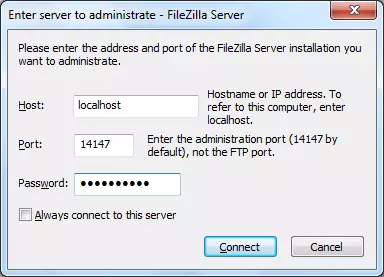
ការកំណត់ទូទៅ
ឥឡូវតោះចូលទៅកាន់ការកំណត់កម្មវិធីទូទៅ។ អ្នកអាចចូលទៅកាន់ផ្នែកការកំណត់ដោយចុចលើផ្នែកកែសម្រួលតម្រងផ្ដេកហើយបន្ទាប់មកជ្រើសរើសការកំណត់។
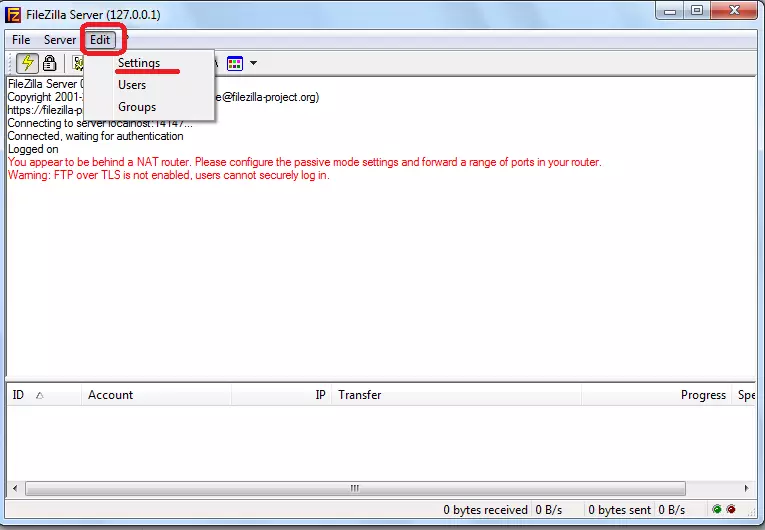
មុនពេលដែលយើងបើកអ្នកជំនួយការតំឡើងកម្មវិធី។ ភ្លាមៗយើងនឹងធ្លាក់ចូលក្នុងផ្នែកការកំណត់សំខាន់ៗ (ការកំណត់ទូទៅ) ។ នៅទីនេះអ្នកត្រូវតំឡើងលេខច្រកដែលអ្នកប្រើប្រាស់នឹងភ្ជាប់ហើយបញ្ជាក់លេខអតិបរមា។ គួរកត់សំគាល់ថាប៉ារ៉ាម៉ែត្រ "0" មានន័យថាចំនួនអ្នកប្រើប្រាស់គ្មានដែនកំណត់។ ប្រសិនបើសម្រាប់ហេតុផលមួយចំនួនលេខរបស់ពួកគេចាំបាច់ត្រូវមានកំណត់បន្ទាប់មកដាក់ខ្ទង់ដែលត្រូវគ្នា។ កំណត់ចំនួនខ្សែស្រឡាយ។ នៅក្នុងផ្នែក "ការកំណត់អស់ពេលវេលា" តម្លៃនៃការចំណាយពេលរបស់ Timaout ត្រូវបានតំឡើងរហូតដល់ការតភ្ជាប់បន្ទាប់ដោយអវត្តមាននៃការឆ្លើយតប។
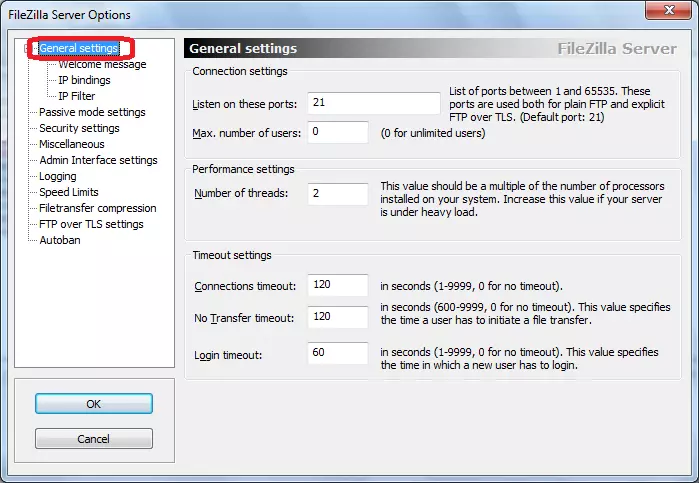
នៅក្នុងផ្នែកសារស្វាគមន៍អ្នកអាចបញ្ចូលសារស្វាគមន៍សម្រាប់អតិថិជន។
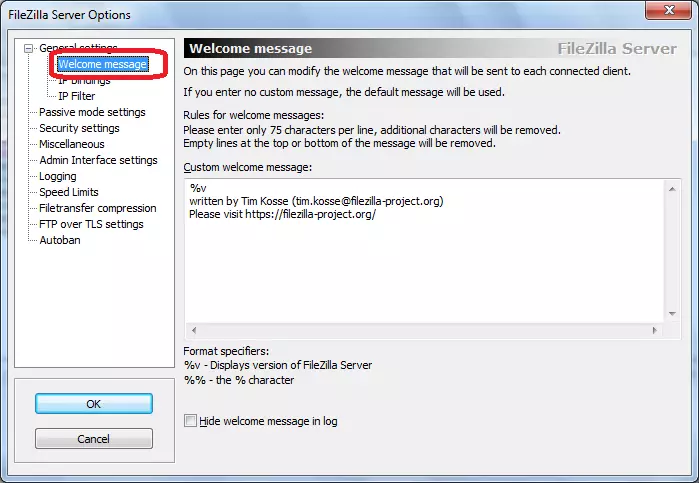
ផ្នែកបន្ទាប់ "IP Bindings" គឺមានសារៈសំខាន់ណាស់ព្រោះវានៅទីនេះដែលអាសយដ្ឋានដែលម៉ាស៊ីនមេដែលអាចប្រើបានសម្រាប់មនុស្សផ្សេងទៀតត្រូវបានបញ្ចូល។
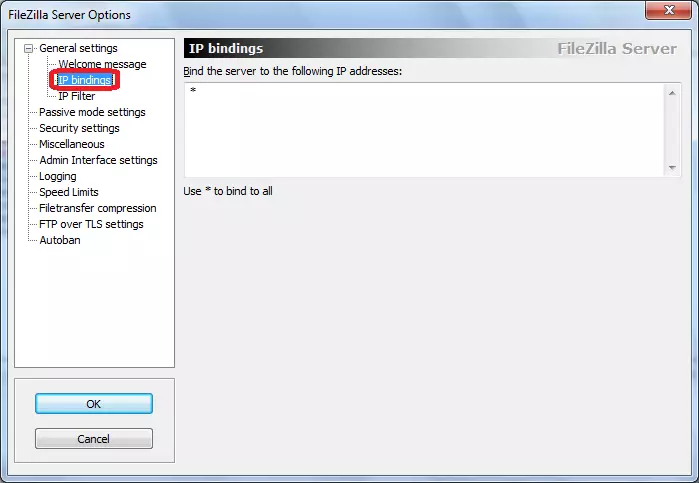
នៅក្នុងផ្ទាំង "IP" "នៅលើផ្ទុយមកវិញអាសយដ្ឋានដែលបានបិទនៃអ្នកប្រើប្រាស់ទាំងនោះបញ្ចូលការភ្ជាប់ដែលមិនចង់បានចំពោះម៉ាស៊ីនមេ។
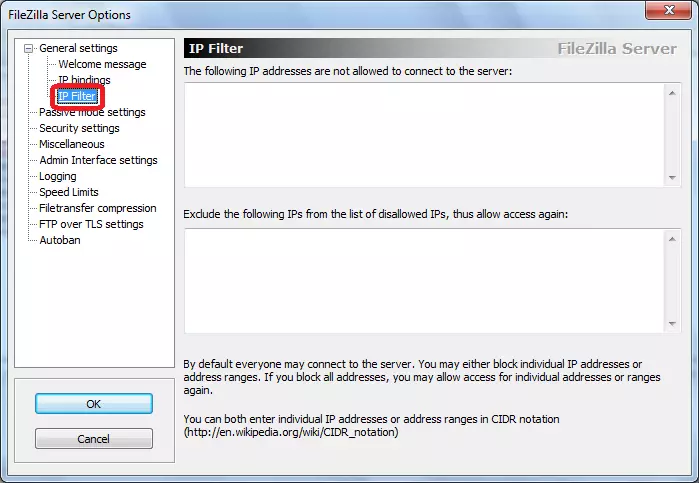
នៅក្នុងផ្នែកខាងក្រោម "ការកំណត់របៀបអកម្ម" អ្នកអាចបញ្ចូលប៉ារ៉ាម៉ែត្រការងារក្នុងករណីប្រើរបៀបបញ្ជូនទិន្នន័យអកម្មនៅលើ FTP ។ ការកំណត់ទាំងនេះគឺមានលក្ខណៈបុគ្គលហើយបើគ្មានតម្រូវការជាក់លាក់ណាមួយដើម្បីប៉ះពួកគេមិនត្រូវបានណែនាំទេ។
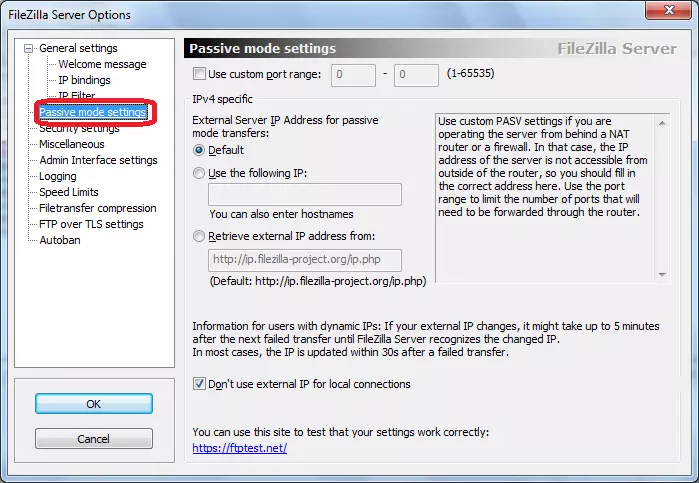
ផ្នែករង "ការកំណត់សុវត្ថិភាព" ទទួលខុសត្រូវក្នុងការភ្ជាប់ការភ្ជាប់។ តាមក្បួនការផ្លាស់ប្តូរមិនចាំបាច់នៅទីនេះទេ។
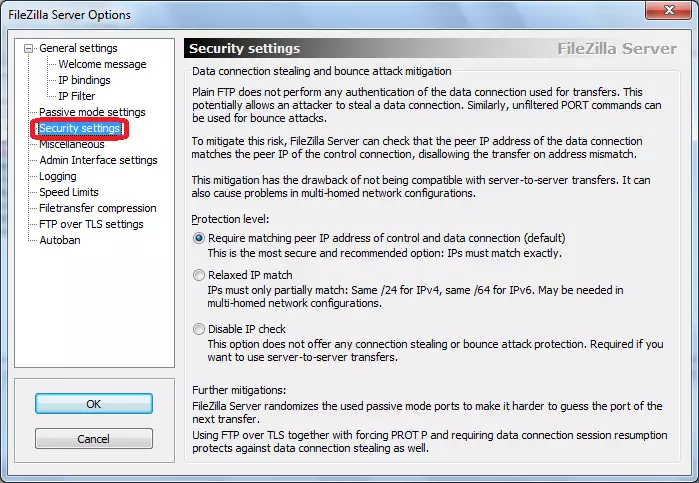
នៅក្នុងផ្ទាំងផ្សេងៗការកំណត់តូចនៃរូបរាងនៃចំណុចប្រទាក់ដូចជាការដួលរលំរបស់វាហើយការដំឡើងប៉ារ៉ាម៉ែត្រមិនសំខាន់ផ្សេងទៀតត្រូវបានបង្កើតឡើង។ អ្វីដែលល្អបំផុតនោះការកំណត់ទាំងនេះក៏មិនផ្លាស់ប្តូរដែរ។
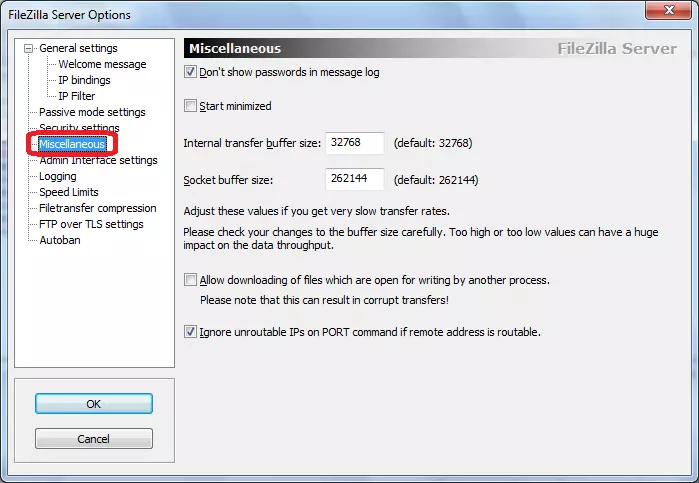
នៅក្នុងផ្នែកការកំណត់ចំណុចប្រទាក់រដ្ឋបាលផ្នែកគ្រប់គ្រងការកំណត់ចូលដំណើរការត្រូវបានបញ្ចូល។ នៅក្នុងខ្លឹមសារទាំងនេះគឺជាការកំណត់ដូចគ្នាដែលយើងបានបញ្ចូលនៅពេលដែលកម្មវិធីត្រូវបានបើកដំបូង។ នៅក្នុងផ្ទាំងនេះប្រសិនបើអ្នកចង់បានពួកគេអាចត្រូវបានផ្លាស់ប្តូរ។

ផ្ទាំងកាប់ឈើរួមបញ្ចូលទាំងការបង្កើតឯកសារកំណត់ហេតុ។ ភ្លាមអ្នកអាចបញ្ជាក់ទំហំអតិបរមាដែលអាចអនុញ្ញាតបានរបស់ពួកគេ។
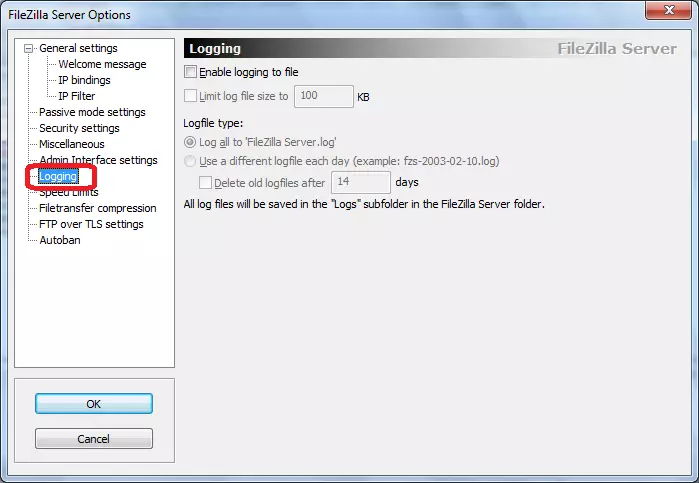
ឈ្មោះនៃ "ដែនកំណត់ល្បឿន" និយាយសម្រាប់ខ្លួនវា។ នៅទីនេះបើចាំបាច់ទំហំនៃអត្រាផ្ទេរទិន្នន័យត្រូវបានបង្កើតឡើងទាំងនៅលើប៉ុស្តិ៍ចូលចូលនិងចេញ។
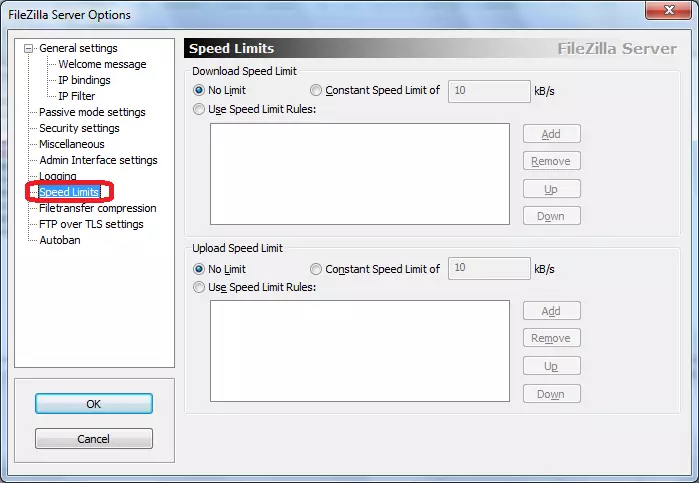
នៅក្នុងផ្នែកបង្រួបបង្រួម FileTransfer អ្នកអាចបើកការបង្ហាប់ឯកសារនៅពេលបញ្ជូន។ វានឹងជួយសន្សំចរាចរណ៍។ ភ្លាមអ្នកគួរតែបញ្ជាក់ពីកម្រិតបង្រួបបង្រួមអតិបរមានិងអប្បបរមានៃការបង្ហាប់។
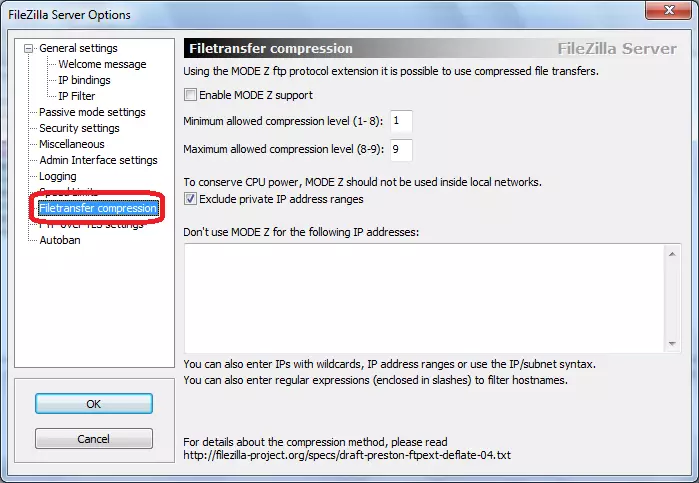
នៅក្នុងផ្នែកការកំណត់ FTP លើ TLS ការតភ្ជាប់ដែលមានសុវត្ថិភាពត្រូវបានតំឡើង។ ភ្លាមៗនៅពេលវាត្រូវបានបង្ហាញអ្នកគួរតែបញ្ជាក់ទីតាំងរបស់កូនសោ។
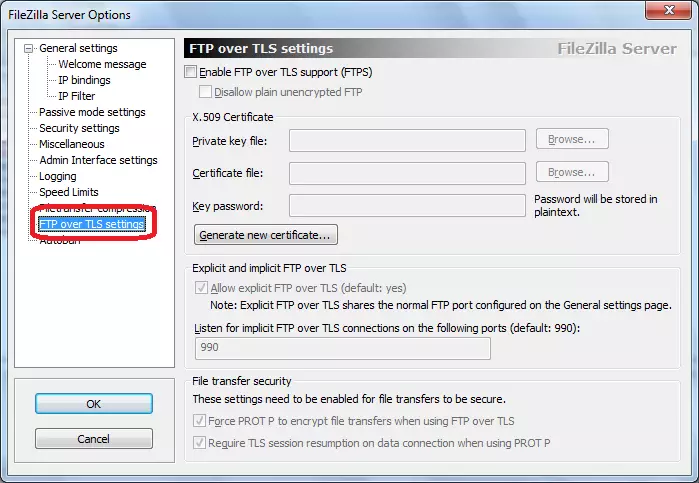
នៅក្នុងផ្ទាំងចុងក្រោយពីផ្នែកការកំណត់ AUTOBAN វាអាចបើកការចាក់សោរបស់អ្នកប្រើដោយស្វ័យប្រវត្តិក្នុងករណីដែលលើសពីចំនួនដែលមិនបានបញ្ជាក់នៃការប៉ុនប៉ងមិនជោគជ័យដើម្បីភ្ជាប់ទៅម៉ាស៊ីនមេ។ ភ្លាមៗអ្នកគួរតែបញ្ជាក់ឱ្យមានរយៈពេលណាមួយដែលការទប់ស្កាត់នឹងធ្វើសកម្មភាព។ មុខងារនេះកំណត់គោលដៅដោយការពារការបំបែកម៉ាស៊ីនមេឬធ្វើការវាយប្រហារផ្សេងៗលើវា។
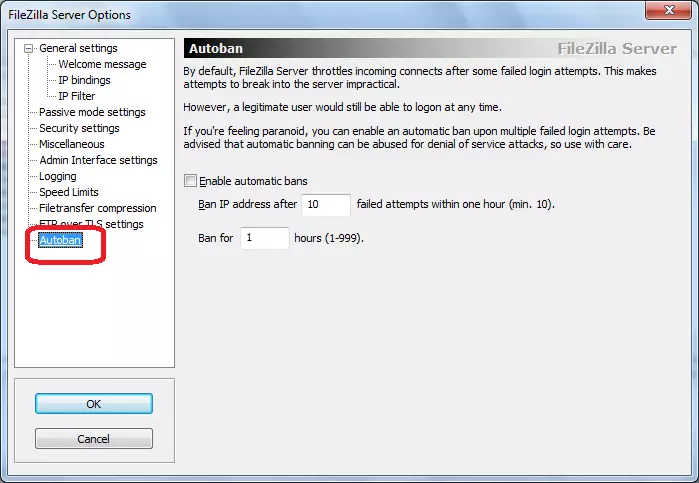
ការកំណត់ការចូលប្រើរបស់អ្នកប្រើប្រាស់
ដើម្បីកំណត់រចនាសម្ព័ន្ធការចូលប្រើរបស់អ្នកប្រើទៅម៉ាស៊ីនមេសូមឆ្លងកាត់ធាតុកែសម្រួលម៉ឺនុយមេក្នុងផ្នែកអ្នកប្រើ។ បន្ទាប់ពីនោះបង្អួចគ្រប់គ្រងអ្នកប្រើបើក។
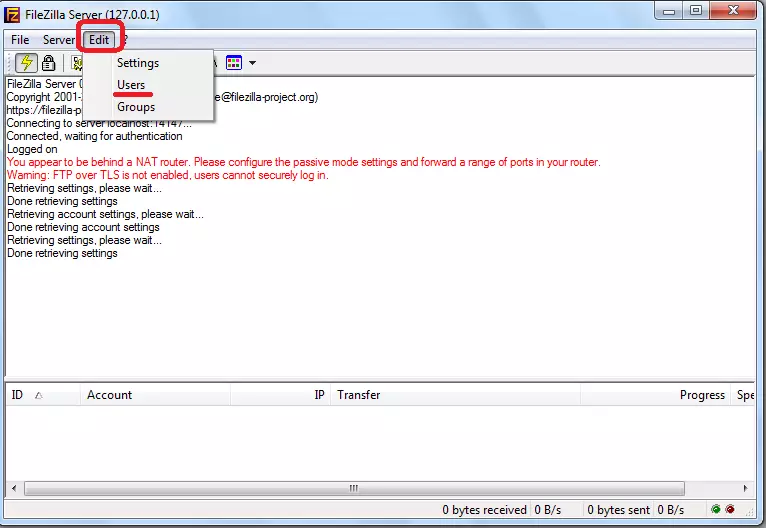
ដើម្បីបន្ថែមសមាជិកថ្មីអ្នកត្រូវចុចលើប៊ូតុង "បន្ថែម" ។
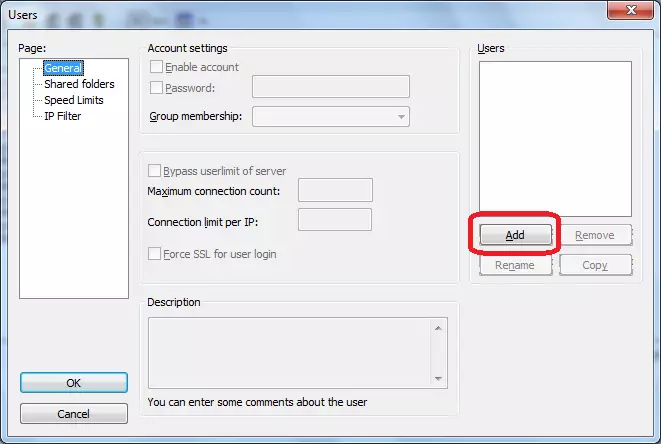
នៅក្នុងបង្អួចដែលបើកអ្នកត្រូវតែបញ្ជាក់ឈ្មោះអ្នកប្រើថ្មីក៏ដូចជាប្រសិនបើចង់បានក្រុមដែលវាសំដៅទៅលើ។ បន្ទាប់ពីការកំណត់ទាំងនេះត្រូវបានផលិតសូមចុចលើប៊ូតុង "យល់ព្រម" ។
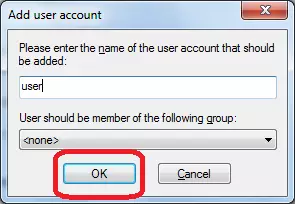
ដូចដែលអ្នកអាចឃើញអ្នកប្រើថ្មីបានបន្ថែមនៅក្នុងបង្អួច "អ្នកប្រើប្រាស់" ។ ដំឡើងទស្សន៍ទ្រនិចនៅលើវា។ វាលពាក្យសម្ងាត់បានសកម្ម។ នៅទីនេះអ្នកគួរតែបញ្ចូលពាក្យសម្ងាត់សម្រាប់អ្នកចូលរួមនេះ។
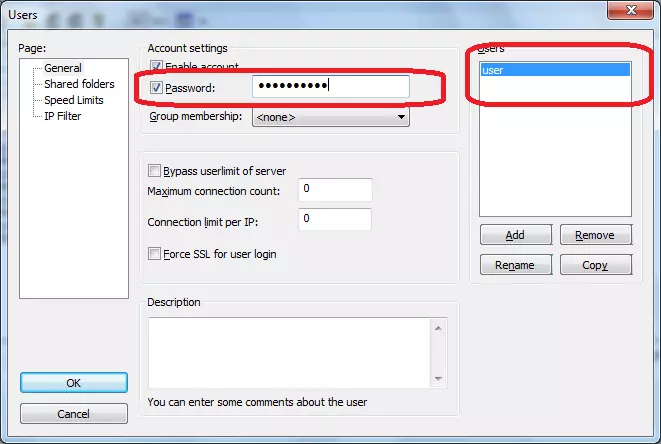
នៅផ្នែកបន្ទាប់ "ថតឯកសារ" យើងផ្តល់ឱ្យថតដែលអ្នកប្រើនឹងទទួលបានការចូលប្រើ។ ដើម្បីធ្វើដូចនេះចុចលើប៊ូតុង "បន្ថែម" ហើយជ្រើសថតដែលយើងពិចារណាពីភាពចាំបាច់។ នៅក្នុងផ្នែកតែមួយ, វាអាចធ្វើទៅបានក្នុងការបង្កើតសិទ្ធិសម្រាប់អ្នកប្រើនេះអាន, សរសេរលុបនិងផ្លាស់ប្តូរថតឯកសារនិងឯកសារនៃថតដែលបានបញ្ជាក់។
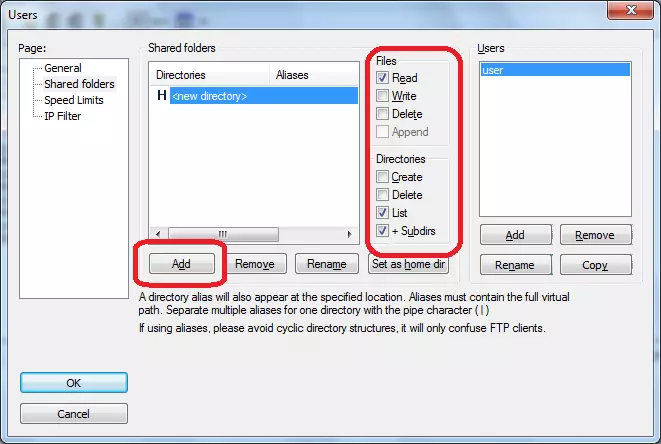
នៅក្នុងផ្ទាំង "ល្បឿនកំណត់" និង "តម្រង IP" អ្នកអាចកំណត់ដែនកំណត់ល្បឿននិងការទប់ស្កាត់សម្រាប់អ្នកប្រើជាក់លាក់មួយ។
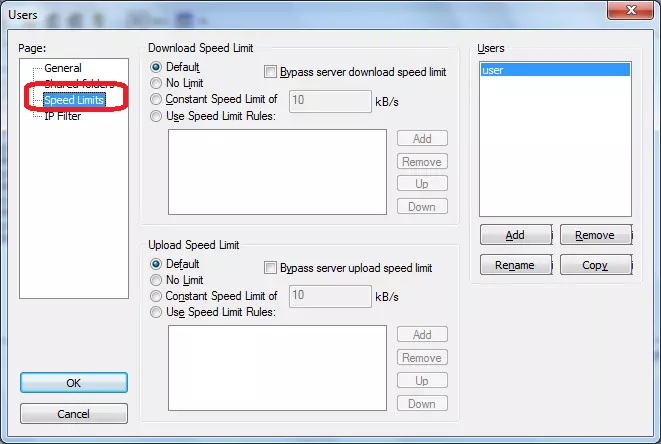
បន្ទាប់ពីបញ្ចប់ការកំណត់ទាំងអស់សូមចុចលើប៊ូតុង "យល់ព្រម" ។
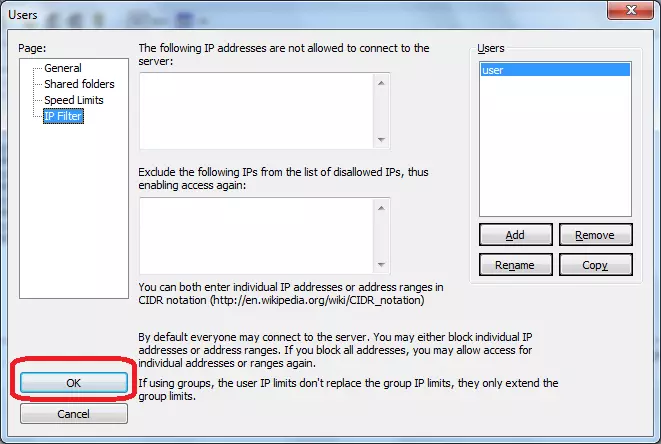
ការកំណត់ក្រុម
ឥឡូវចូលទៅកាន់ការកែសម្រួលការកំណត់ក្រុមអ្នកប្រើប្រាស់។
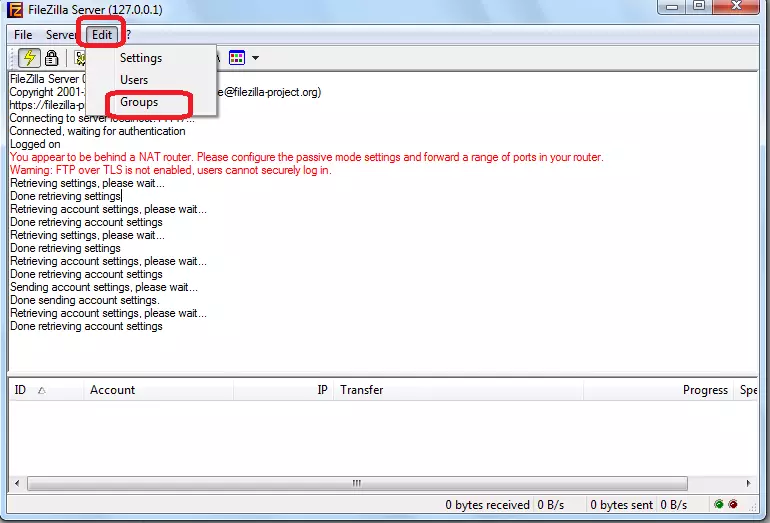
មានការកំណត់ប្រហាក់ប្រហែលគ្នាដែលត្រូវបានអនុវត្តសម្រាប់អ្នកប្រើប្រាស់ម្នាក់ៗ។ ដូចដែលយើងចាំបានអ្នកប្រើដែលត្រូវគ្នានឹងក្រុមជាក់លាក់មួយត្រូវបានធ្វើឡើងនៅដំណាក់កាលនៃការបង្កើតគណនីរបស់វា។
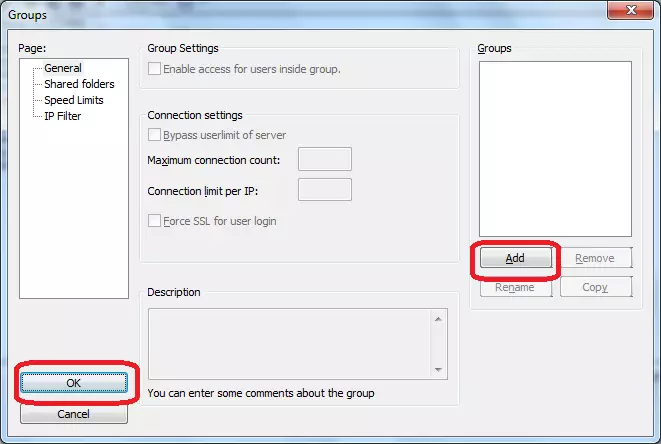
ដូចដែលអ្នកបានឃើញទោះបីជាការលំបាកហាក់ដូចជាការលំបាកការកំណត់រចនាសម្ព័ន្ធកម្មវិធីម៉ាស៊ីនមេ Filezilla គឺមិនគួរឱ្យជឿទេ។ ប៉ុន្តែជាការពិតសម្រាប់អ្នកប្រើប្រាស់ក្នុងស្រុកការលំបាកជាក់លាក់មួយនឹងក្លាយជាការពិតដែលថាចំណុចប្រទាក់នៃកម្មវិធីនេះគឺភាសាអង់គ្លេសទាំងស្រុង។ ទោះយ៉ាងណាក៏ដោយប្រសិនបើអ្នកប្រកាន់ខ្ជាប់នូវការណែនាំជាជំហាន ៗ សម្រាប់ការពិនិត្យឡើងវិញនេះមិនគួរមានបញ្ហាអ្វីទេនៅពេលដំឡើងការកំណត់កម្មវិធី។
